Jak korzystać z kopii zapasowej Google i synchronizacji do tworzenia kopii zapasowych dysku twardego

- 3378
- 1015
- Seweryn Augustyniak
Kardynalna zasada kopii zapasowych polega na tym, że powinieneś mieć je w co najmniej dwóch różnych miejscach, które raczej nie zostaną zniszczone w tym samym czasie. Przynajmniej jest to konwencjonalna mądrość od lat, ale usługi przechowywania w chmurze zmieniły równanie. Teraz możesz umieścić swoje dane w zaufanych rękach głównych korporacji!
Ok, opinie na temat konsekwencji prywatności są różne, ale faktem jest, że możliwe jest wykonanie kopii zapasowej całego dysku twardego na Dysku Google za pomocą Google Backup and Sync, a my pokażemy Ci, jak Ci pokaże, jak Ci pokaże.
Spis treści
Inną główną zaletą jest bezpieczeństwo danych. Jest bardzo mało prawdopodobne, aby haker lub inny złośliwy aktor mógł dostać się do twoich informacji. Kiedy tak się stanie, jest to zwykle dlatego, że jako użytkownik używał słabego hasła lub nie używał uwierzytelniania dwuskładnikowego. To sprawia, że kopia zapasowa w chmurze jest znacznie bezpieczniejsza niż na przykład lokalny zewnętrzny napęd na dysku.
Wady kopii zapasowych w chmurze
Z drugiej strony istnieje kilka powodów, dla których możesz pomyśleć dwa razy przed użyciem Google Cloud jako miejsca do przechowywania twoich informacji.
Po pierwsze, chociaż możesz być prawie pewien, że nikt poza Google nie będzie dostępu do twoich danych, zawsze istnieje szansa, że sam Google rzuca okiem. Jedyną prawdziwą ochroną jest fakt, że Google twierdzi, że nie naruszy Twojej prywatności. To od ciebie zależy, czy wierzysz na słowo. Z naszej strony sugerujemy szyfrowanie naprawdę wrażliwych dokumentów przed przesłaniem ich do chmury, aby nikt inny nie mógł zobaczyć, co jest w obrębie.

Innym dużym potencjalnym problemem związanym z tworzeniem kopii zapasowych w chmurze jest to, że zależy to od przepustowości. Jeśli stracisz dostęp do Internetu, nie możesz dostać się do swoich plików. To nie jest wielka sprawa, jeśli są one zsynchronizowane z komputerem lokalnym, ale jest to problem, jeśli straciłeś ten lokalny komputer i musisz odzyskać pliki. Nawet przy dostępie do Internetu potrzebujesz wystarczającej przepustowości, aby zmienić setki koncertów, które pociąga za sobą pełny dysk kopii zapasowej.
Być może nie jest to problem z połączeniem z włókna domowego, ale w wielu przypadkach stanowi problem z połączeniem odmierzonym lub mobilnym. Dlatego nadal warto mieć lokalną kopię zapasową na napęd zewnętrzny lub inne medium zapasowe.
Google One Ceny i opcje
Każdy użytkownik Dysku Google otrzymuje 15 GB danych za darmo za pomocą swojego konta, ale prawie na pewno nie wystarczy, aby wykonać kopię zapasową całego dysku twardego. Więc będziesz musiał zapłacić za większą alokacja miejsca do przechowywania. Google oferuje więcej miejsca za pośrednictwem swojej usługi Google One.
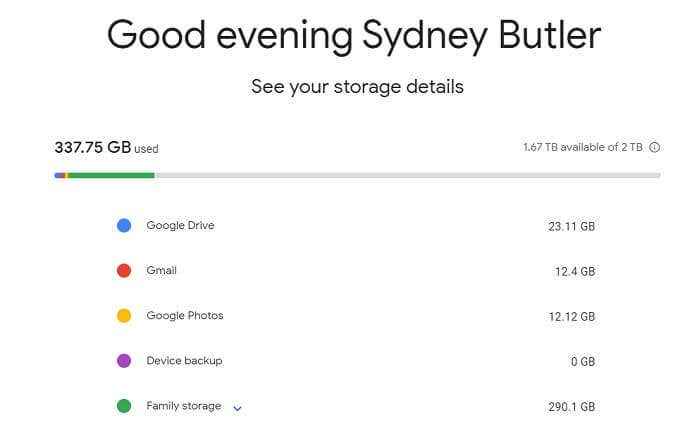
Oto, w jaki sposób ustawiają się na ceny:
- 1 USD.99/MO przez 100 GB
- 2 USD.99/MO za 200 GB
- 9 USD.99/MO za 2 TB
- 99 USD.99/MO za 10 TB
- 199 USD.99/MO za 20 TB
- 299 USD.99/MO za 30 TB
W przypadku kopii zapasowej całego napędu, opcja 2TB jest najlepszym hukiem dla Buck, tylko dlatego, że Google pozostawia ogromną lukę między nim a 200 GB. Pamiętaj, że możesz tworzyć kopię zapasową wielu komputerów, urządzeń mobilnych i całej poczty w tej pojedynczej puli pamięci. Możesz także podzielić się tym magazynem z ludźmi w Twojej grupie rodzinnej. Więc 2TB może nie być tak przesadzona, jak myślisz!
Google Backup and Sync vs Dokumenty offline vs Dysk Google
Ważne jest, aby wyjaśnić trzy różne sposoby przechowywania lokalnych kopii danych w chmurze na komputerze za pomocą Dysu Google.
Google Backup and Sync to aplikacja, którą pobierasz do komputera. Wyznaczasz, które foldery na tym komputerze powinny być kopie zapasowe lub zsynchronizowane z kontem chmurowym. Wszelkie pliki, które kopiujesz do wyznaczonego folderu lub które są tam zapisane przez aplikację, zostaną następnie przesłane w tle
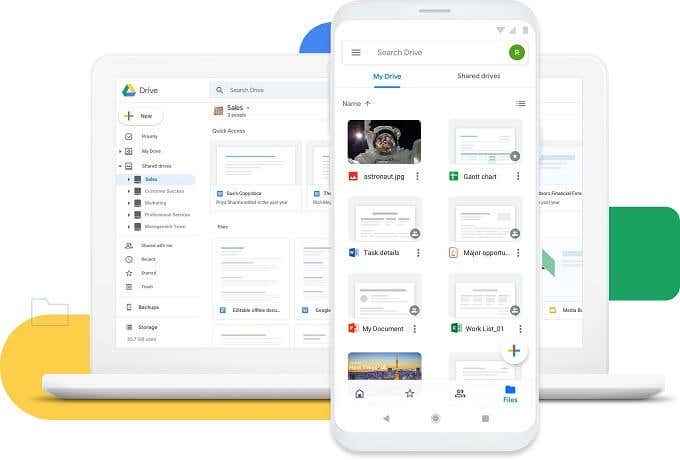
Google offline Documents to chromowana wtyczka przeglądarki, która przechowuje dokumenty Dysku Google na lokalnym komputerze, dzięki czemu możesz kontynuować pracę, gdy Internet nie jest dostępny. Z pewnością niezbędny dodatek, ale niewiele zastosowania do tworzenia kopii zapasowej całego napędu.
Wreszcie mamy interfejs internetowy Drive Google. Możesz tego nie wiedzieć, ale możesz przesłać wszystko, co chcesz za pomocą interfejsu internetowego, bez instalowania niczego na danym komputerze. Możesz przeciągnąć wiele plików i całych folderów na stronę Dysu Google, a on je w kolejce i przesyłać.
Tworzenie kopii zapasowych określonych plików w Google Backup & Sync
Jeśli nie chcesz tworzyć kopii zapasowej cały Dysk twardy, wtedy nadal możesz automatycznie utworzyć kopię zapasową wszystkiego, co ważne dla Ciebie za pomocą Google Backup i Sync.
- Najpierw pobierz i zainstaluj kopię zapasową i synchronizację Google.
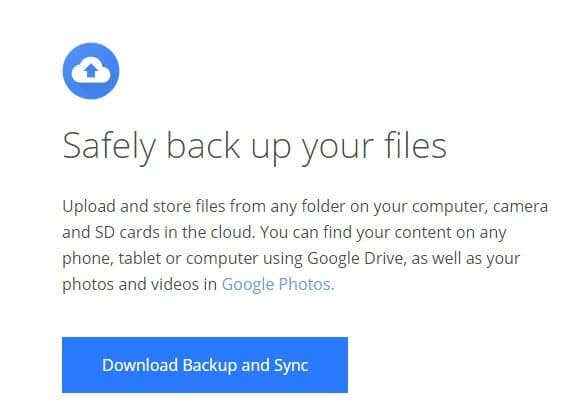
- Po zainstalowaniu upewnij się, że jesteś zalogowany na właściwe konto.
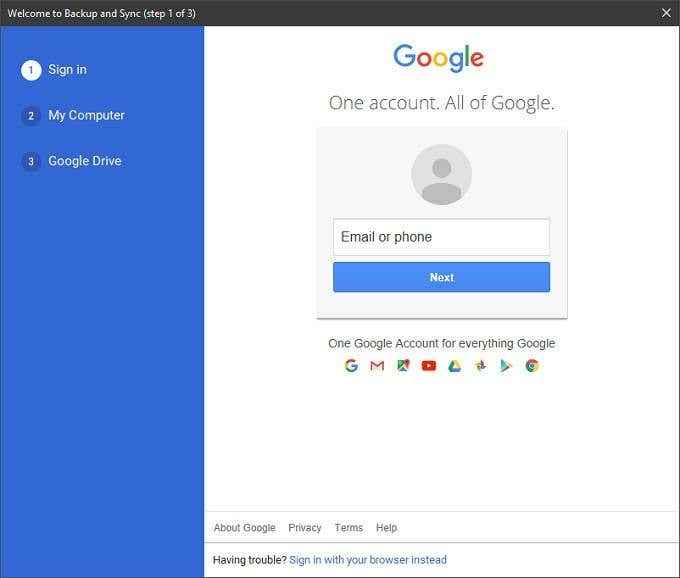
- Następnie wybierz wspólne foldery (takie jak zdjęcia lub dokumenty). Możesz także wybrać lokalizację do folderu Dysku Google i utworzyć niestandardowe foldery do synchronizacji.
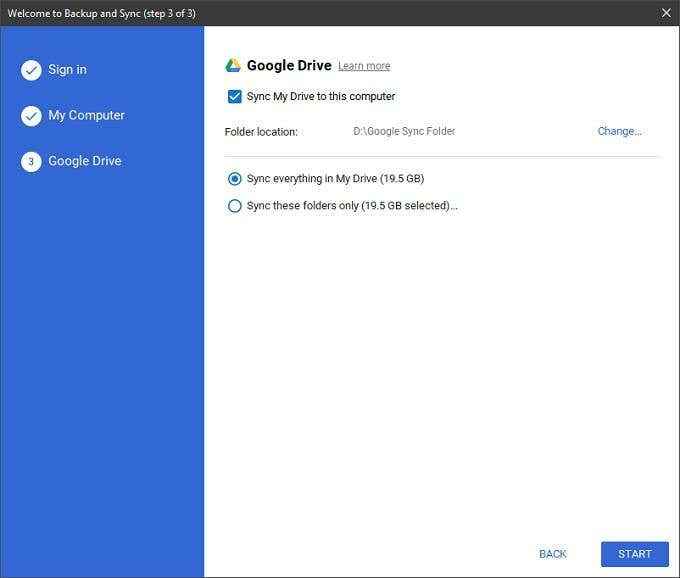
- Po skonfigurowaniu po prostu przenieś lub zapisz określone pliki, które chcesz utworzyć kopię zapasową do wyznaczonych folderów. Po przesłaniu możesz je odzyskać w dowolnym momencie.
Wycofanie wszystkiego
Właśnie, teraz dochodzimy do Wielkiego - cofając całą jazdę. Przez to rozumiemy tworzenie kopii zapasowej obrazu dysku, którego możesz użyć do odzyskania komputera w przypadku awarii dysku twardego lub kradzieży.
Najpierw musisz uzyskać aplikację, aby zrobić obraz swojego napędu. W tym przypadku wybraliśmy doskonałą bezpłatną wersję Macrium Reflect. Zapoznaj się z jego instrukcją na temat utworzenia całego obrazu dysku, ponieważ nie ma to w zakresie tego artykułu. Możesz użyć dowolnego systemu obrazowania dysku.
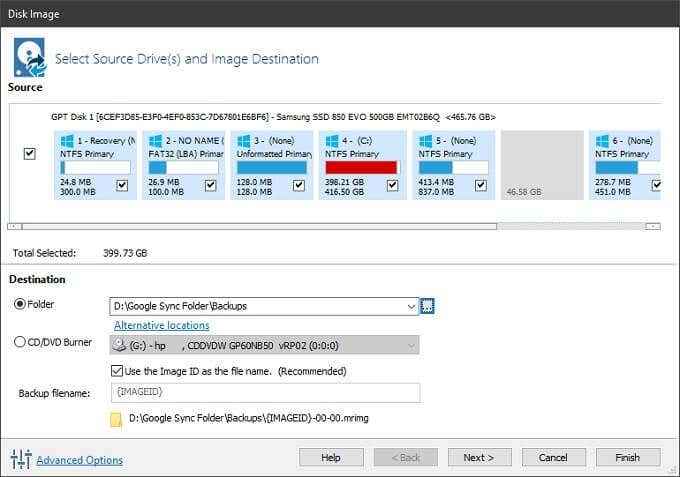
Sztuka polega na tym, że celujemy w naszą kopię zapasową obrazowania dysku w jednym z folderów wyznaczonych do synchronizacji w Google Backup and Sync. MacRium odzwierciedla obsługuje przyrostowe kopie zapasowe, więc zaktualizuje ten plik w ustalonych odstępach czasu. Gdy Google wykryje, plik się zmienił, prześle nową wersję do chmury.
Jeśli nie chcesz stale jeść przepustowości, możesz również ręcznie skopiować swój plik obrazu dysku do wyznaczonego folderu lub ustawić oprogramowanie do tworzenia kopii zapasowych, aby wykonywać kopie zapasowe, gdy to powiesz. Wybór nalezy do ciebie.
Jeśli powinno się zdarzyć, możesz ponownie pobrać ten obraz dysku i wrócić do miejsca, w którym byłeś po wymianie lub sformatowaniu dysku. Proszę bardzo! Jesteś teraz bezpieczny jak domy.

